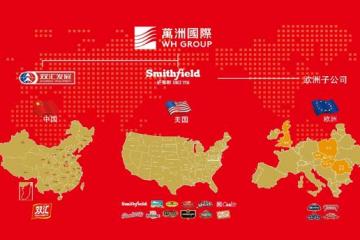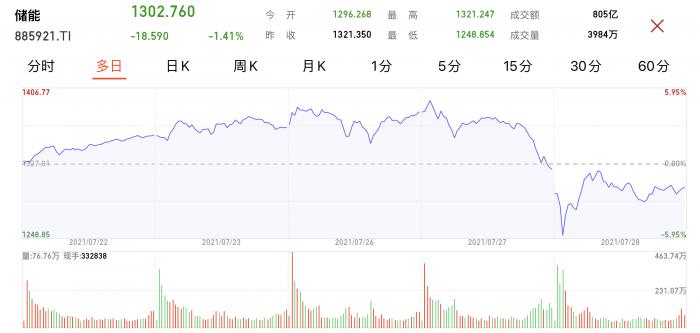有许多适用于 Mac 的第三方应用程序可以为您转换图像,但如果您运行的是macOS Monterey或更高版本,您可以使用新的默认快速操作直接在 Finder 中转换图像或图像选择。
如果您不熟悉它们,快速操作可帮助您直接从 Finder 或桌面执行某些任务,例如创建 PDF 或旋转图像,而无需打开应用程序。ColorOS已经在11月和11月公布了ColorOS的升级和适配计划。已经开始公测的OPPOFindX3Pro,FindX3Pro火星探索版,FindX3,一加9Pro5G,一加95G将于11月25日推上正式版。。
在 macOS Monterey 中,转换图像是 Finder 中最新预装的快速操作,可以快速将图像文件从一种格式转换为另一种格式它还允许您批量转换选择,更改文件大小以及选择是否将文件的元数据保留在转换后的图像中
- 要使用转换图像快速操作,请右键单击图像文件或将选择框拖到多个图像文件上,然后选择快速操作 —gt, 转换图像
- 在出现的对话框中,选择所需的格式和输出文件大小
- 选中该框以在输出图像中保留原始图像的元数据
转换后的图像将保存在与原始图像相同的文件夹中,并保持不变请注意,当您查看图像文件夹时,您还会在 Finder 预览窗格中看到可用的快速操作
您知道预览应用程序会很高兴地为您一次性转换多张图像吗例如,如果您的 Mac 上有很多 Apple 的 HEIC 格式的照片,您可以使用预览将它们快速转换为更易于访问的 JPEG 格式
。本文地址:http://www.chinaxhk.net/new/21522.html - 转载请保留原文链接。免责声明:本文转载上述内容出于传递更多信息之目的,不代表本网的观点和立场,故本网对其真实性不负责,也不构成任何其他建议;本网站图片,文字之类版权申明,因为网站可以由注册用户自行上传图片或文字,本网站无法鉴别所上传图片或文字的知识版权,如果侵犯,请及时通知我们,本网站将在第一时间及时删除。